Root Mean Square ითვლის ეფექტურ მაჩვენებელს ან გაზომვას მნიშვნელობების განსხვავებული ნაკრების. ეს არის მონაცემთა ნაკრების კვადრატული მნიშვნელობების საშუალო კვადრატული ფესვი. RMS ძირითადად გამოიყენება ფიზიკასა და ელექტრო ინჟინერიაში. RMS გაანგარიშების ერთ-ერთი ყველაზე გავრცელებული გამოყენებაა ალტერნატიული დენის და პირდაპირი დენის ელექტროენერგიის შედარება.
მაგალითად, RMS გამოიყენება AC ელექტრული ტალღის ეფექტური ძაბვის (დენის) დასადგენად. იმის გამო, რომ AC მერყეობს, ძნელია მისი შედარება DC-თან, რომელსაც აქვს სტაბილური ძაბვა. RMS იძლევა დადებით საშუალოს, რომელიც შეიძლება გამოყენებულ იქნას შედარებაში.
დღის ვიდეო
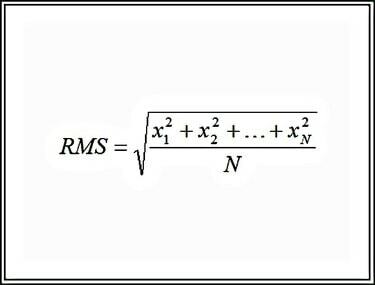
სურათის კრედიტი: რონ ფასი
სამწუხაროდ, Excel არ შეიცავს სტანდარტულ ფუნქციას RMS-ის გამოსათვლელად. ეს ნიშნავს, რომ თქვენ უნდა გამოიყენოთ ერთი ან მეტი ფუნქცია მის გამოსათვლელად.
ნაბიჯი 1: შეიყვანეთ მონაცემთა ნაკრები
შეიყვანეთ თქვენი მონაცემების მნიშვნელობები ისე, რომ ნედლეული მონაცემები (გაზომვა, ტესტის მნიშვნელობა და ა.შ.) განთავსდეს ერთ სვეტში ან მწკრივში. დაუშვით მონაცემთა მნიშვნელობების მიმდებარე სივრცე სხვა გამოთვლების შედეგების განსათავსებლად.
ნაბიჯი 2: გამოთვალეთ კვადრატები
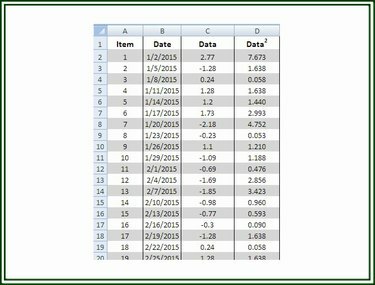
სურათის კრედიტი: რონ ფასი
გამოთვალეთ კვადრატი (x^2) თქვენი მონაცემთა ნაკრების თითოეული მნიშვნელობისთვის. შეიყვანეთ ფორმულა =
ნაბიჯი 3: საშუალოდ კვადრატები
გამოთვალეთ ცალკეული კვადრატების საშუალო. სვეტის ბოლო ჩანაწერის ქვემოთ, რომელიც შეიცავს მონაცემთა ნაკრების მნიშვნელობების კვადრატებს, შეიყვანეთ ფორმულა = საშუალო (პირველი უჯრედი: ბოლო უჯრედი). მაგალითად, =AVERAGE(D2:D30) ითვლის კვადრატების საშუალო (საშუალო) უჯრებში D2-დან D30-მდე ჩათვლით.
ნაბიჯი 4: გამოთვალეთ საშუალოს კვადრატული ფესვი
ცარიელ უჯრედში შეიყვანეთ ფორმულა მონაცემთა კვადრატების საშუალო კვადრატული ფესვის გამოსათვლელად. შეიყვანეთ ფორმულა =SQRT(XN), სადაც "XN" წარმოადგენს წინა საფეხურზე გამოთვლილი საშუალოს მდებარეობას. მაგალითად, =SQRT (D31) ითვლის მნიშვნელობის კვადრატულ ფესვს D31 უჯრედში.
ამ ეტაპზე გამოთვლილი მნიშვნელობა წარმოადგენს მონაცემთა ნაკრების მნიშვნელობების RMS-ს.
გამოთვალეთ RMS ერთი Excel ფორმულით
შესაძლებელია RMS-ის გამოთვლა ერთი ფორმულით ორიგინალური მონაცემების მნიშვნელობების გამოყენებით. ნაბიჯების თანმიმდევრობა, საფეხურები 1-დან 3-მდე, შემდეგია: გამოთვალეთ თითოეული მნიშვნელობის კვადრატი, გამოთვალეთ კვადრატების საშუალო და გამოთვალეთ საშუალო კვადრატული ფესვი.
ფორმულა =SQRT((SUMSQ(პირველი: ბოლო)/COUNTA(პირველი უჯრედი: ბოლო უჯრედი))) იყენებს SUMSQ ფუნქციას უჯრედების დიაპაზონში მნიშვნელობების კვადრატების ჯამის შესაქმნელად. შემდეგ ეს რიცხვი იყოფა უჯრედების რაოდენობაზე, რომლებიც შეიცავს მონაცემებს უჯრედების მითითებულ დიაპაზონში (COUNTA). საბოლოოდ, გამოითვლება ამ მნიშვნელობის კვადრატული ფესვი, რომელიც არის RMS.
მაგალითად, ფორმულა =SQRT((SUMSQ(C2:C30)/COUNTA(A2:A30))) ითვლის კვადრატების ჯამს C2-დან C30-მდე დიაპაზონში, ყოფს ამ ჯამს ჩანაწერების რაოდენობაზე A2-დან A30-მდე დიაპაზონში, რომლებიც არ არის ცარიელი და შემდეგ პოულობს ამ მნიშვნელობის კვადრატულ ფესვს, რათა გამოიმუშაოს RMS.




